标签:main 安装 通过 proc centos ade -o 修改密码 system
SMB(Server Messages Block,服务器消息块)协议,是微软和英特尔在1987年共同推出的,主要是解决局域网内的文件或打印机等资源的共享问题,这使得在多个主机之间共享文件变得越来越简单。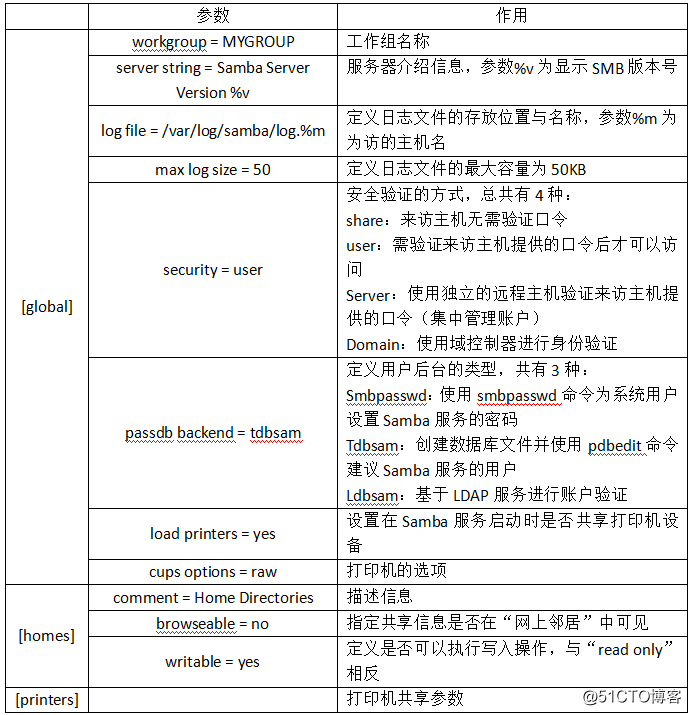

useradd -M -s /sbin/nologin test
pdbedit -a -u test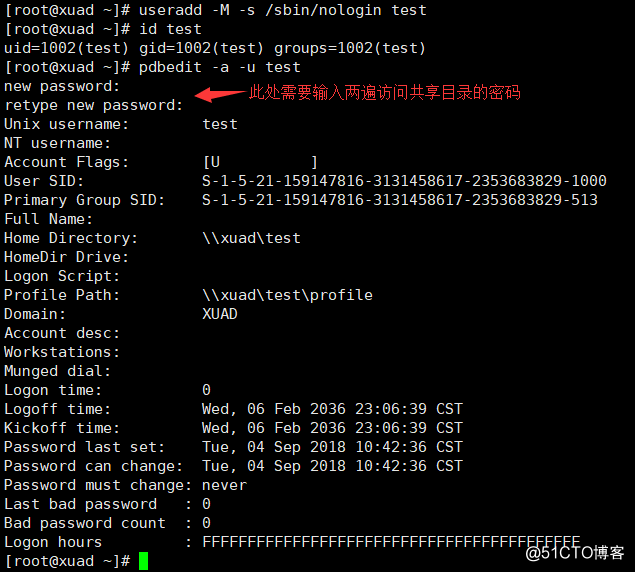
2、创建用于共享资源的目录
mkdir -p /data/tools
chown -Rf test:test /data/tools/3、修改共享目录的selinux安全上下文
semanage fcontext -a -t samba_share_t /data/tools
restorecon -Rv /data/tools/
4、修改配置文件,添加如下内容vim /etc/samba/smb.conf
[tools] #共享目录名为tools
comment = Do not arbitrarily modify the tools file #描述信息
path = /data/tools #共享目录的路径
valid users = test #允许访问该共享的用户
public = no #不允许guest用户访问
writable = yes #允许写入操作5、配置firewalld防火墙允许Samba服务
firewall-cmd --permanent --add-service=samba
firewall-cmd --reload6、启动samba服务,并加入开机启动
systemctl restart smb
systemctl enable smb7、windows访问共享目录
在windows的“运行”命令框中输入\192.168.2.211\tools,输入访问共享资源的账号和密码,就可以登陆到共享目录了。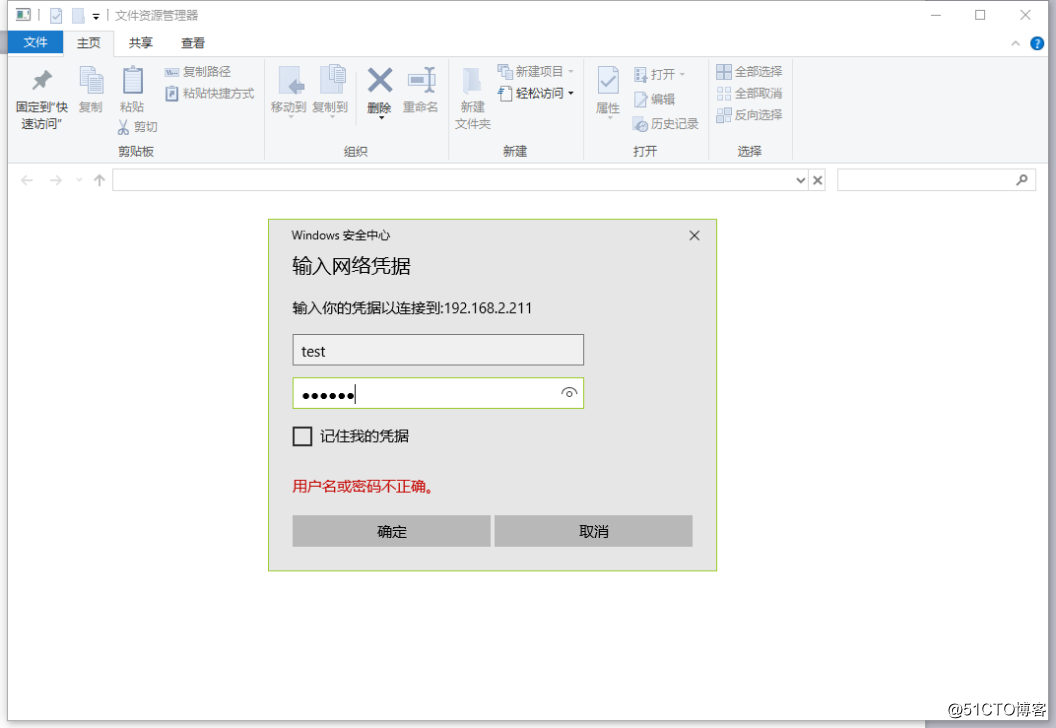
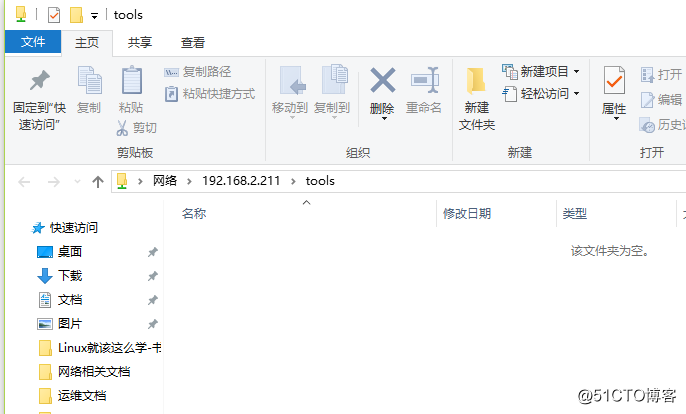
此时可以测试一下上传文件、下载文件,正常情况下应该都OK。
8、Linux访问共享目录(在另一台linux机器上操作)
(1)安装cifs-utils软件包yum -y install cifs-utils
(2)将用户名、密码、共享域的信息写入到一个认证文件中vim auth.smb
username=test
password=123456
domain=MYGROUP
chmod 600 auth.smb(3)创建一个用于挂载共享资源的目录,并把挂载信息写入/etc/fstab文件中
mkdir /data/test
vim /etc/fstab//192.168.2.211/tools /data/test cifs credentials=/root/auth.smb 0 0mount -a
(4)测试
在共享目录里写入一个测试文件echo "it is xuad" > /data/test/xuad.txt
在samba服务器上查看测试文件内容
通过guest用户访问共享资源
1、创建用于共享资源的目录
mkdir /data/xuad
chmod 777 /data/xuad/2、修改共享目录的selinux安全上下文
semanage fcontext -a -t samba_share_t /data/xuad
restorecon -Rv /data/xuad/3、修改配置文件,添加如下内容vim /etc/samba/smb.conf
[xuad]
comment = Fully shared directory
path = /data/xuad
public = yes #允许guest用户访问
writable = yes4、检查samba服务的配置是否正确testparm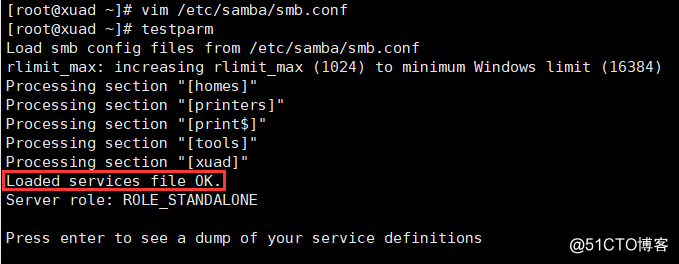
5、重启samba服务systemctl restart smb
6、windows访问共享目录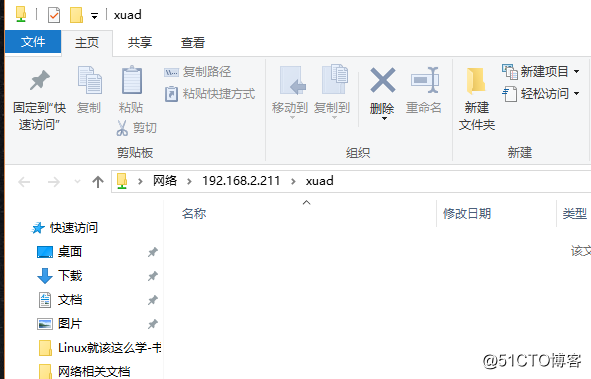
此时可以测试一下上传文件、下载文件,正常情况下应该都OK。
标签:main 安装 通过 proc centos ade -o 修改密码 system
原文地址:http://blog.51cto.com/andyxu/2170061